Win10系统c盘扩展卷仍为灰色怎么办?
分类:win10教程 2021-08-08
导读: Win10系统c盘扩展卷仍为灰色怎么办?--电脑c盘又又又满了,按照网上的教程扩展c盘的内存,但是扩展卷是灰色的,无法点击,这该怎么办?其实我们应该先在框内空闲区域建一个分区,在Diskgenius中转为主分区,再删除这个分区,这样就把框内空闲区域...
电脑c盘又又又满了,按照网上的教程扩展c盘的内存,但是扩展卷是灰色的,无法点击,这该怎么办?其实我们应该先在框内空闲区域建一个分区,在Diskgenius中转为主分区,再删除这个分区,这样就把框内空闲区域转为框外了。回去扩展C盘即可。下面小编就以win10为例,给大家讲讲详细的解决步骤吧。
解决步骤:
注意:使用Diskgenius工具前记得备份好电脑数据。
1、 C盘作为主分区(深蓝色),只能对未分配的主分区(黑色)扩展卷。所以我们的思路就是先把绿色的扩展分区中的空闲空间(绿色)改为未分配的主分区(黑色),才能进行扩展卷。
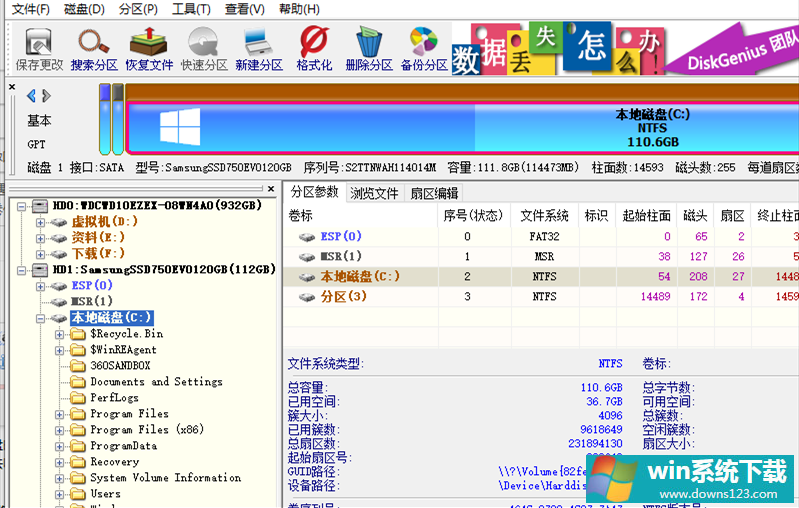
2、 在扩展分区内空闲区域中与C盘相邻地新建一个简单卷(逻辑分区),用Diskgenius将该逻辑分区转为主分区,再删除该主分区,就能获得未分配的主分区。
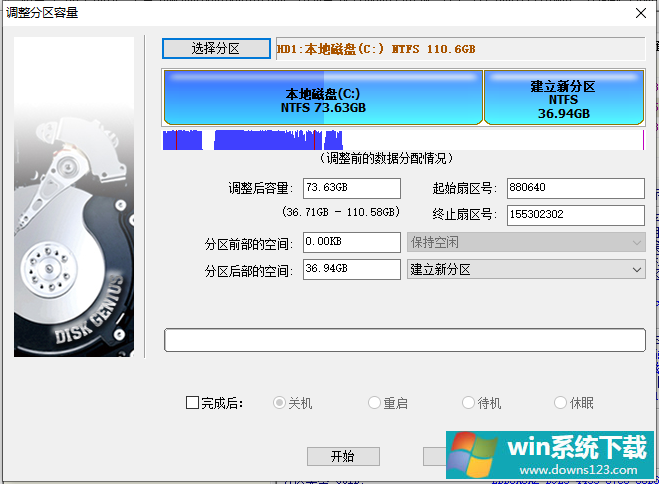
3、进入系统自带的磁盘管理就能扩展C盘。
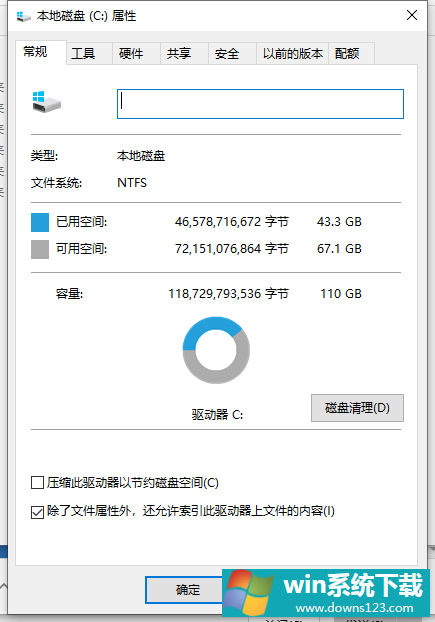
那么以上就是win10系统c盘扩展卷仍为灰色怎么办的全部内容了。


